在进行各种设计工作时,字体的选择和调整至关重要。而adobe photoshop(ps)作为一款强大的图像处理软件,在字体调整方面有着丰富的功能。
一、字体的选择
在ps中,选择合适的字体是第一步。打开ps软件后,在文字工具选项栏中,点击字体下拉菜单,这里罗列了系统安装的各种字体。可以根据设计主题来挑选,比如设计复古风格海报,可选择一些具有年代感的手写字体;若是制作科技感十足的界面,简洁现代的无衬线字体则更为合适。
二、字体大小调整
确定字体后,调整大小很简单。在文字工具选项栏中,直接输入想要的字号数值,或者通过点击上下箭头来微调。字号大小要与整个设计的比例协调,比如字可以适当大一些,起到突出强调的作用,而正文部分字体则需适中,方便阅读。
三、字体颜色更改
选中文字图层后,在图层面板下方找到“设置文字颜色”图标,点击即可打开颜色拾取器。在这里可以选择任何想要的颜色,无论是鲜艳的色彩用于吸引眼球,还是低调的色调营造沉稳氛围,都能轻松实现。也可以通过吸取图像中已有的颜色来让文字与画面更好融合。
四、字体样式变化

ps能让字体产生多种样式效果。比如加粗、倾斜、下划线等,在文字工具选项栏中有对应的快捷按钮。还能通过“字符”面板进一步调整,如调整字间距、行间距,让文字排版更美观。对于一些特殊设计需求,还可以将文字变形,如扇形、波浪形等,增添独特创意。
五、字体变形与特效
利用ps的变形工具和滤镜等,能为字体添加更多酷炫特效。比如使用“扭曲”变形让文字呈现不规则形态,或者添加“投影”效果使文字更具立体感。通过这些操作,能让普通的文字瞬间变得生动有趣,提升设计作品的视觉吸引力,让每一个文字都成为设计中的亮点。掌握ps调整字体的技巧,就能轻松打造出令人眼前一亮的设计作品。
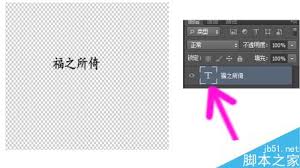
在使用adobephotoshop(简称ps)进行图像处理时,改变字体颜色是一项常见的操作。无论是设计海报、制作宣传单页还是处理图片文字说明,字体颜色的调整都能为作品增添独特的视觉效果。下面就来详细介绍在ps中改变字体颜色的具体方法。选择文字工具首先,打开ps

在使用adobephotoshop进行图像修复时,有时会遇到修复画笔工具使用的是老版算法,影响了修复效果和效率的情况。别担心,以下方法可助你取消老版算法。首先,打开photoshop软件并导入需要修复的图像。找到修复画笔工具,其图标通常类似一支带有加号的画笔。

在日常使用wps文字进行文档处理时,表格的排版是一项重要工作。其中,固定表格行高能够带来诸多便利,提升文档的专业性和易读性。首先,固定行高有助于保持表格的整齐与规范。当我们在wps文字中制作表格时,若行高不固定,随着内容的增减,行高会自动调整,可能导致表格整体

在使用wps进行文档编辑时,生成目录能让文档结构更清晰,便于读者快速定位内容。下面就来详细介绍wps生成目录的方法。准备工作首先,要确保文档中的已经设置了相应的样式。比如,将一级设置为“1”样式,二级设置为“2”样式,以此类推。这样wps才能准确识别并生成目录

在使用wps文字进行表格处理时,行高单位的切换是一项重要且实用的功能。它能帮助我们更精准、高效地设计和调整表格。行高单位切换的方法在wps文字中,切换行高单位十分便捷。当我们选中需要调整行高的表格行后,右键点击,在弹出的菜单中选择“表格属性”。在“表格属性”对

在设计领域,运用photoshop(ps)制作独特的文字效果总能为作品增添不少亮点。今天就来教大家如何用ps制作砖形文字并填充背景,让你的设计更具创意。准备工作打开ps软件,新建一个文档,设置好合适的尺寸和分辨率。这里我们以常见的a4尺寸为例,分辨率为72dp

时间:2025/10/22

时间:2025/10/21

时间:2025/10/21

时间:2025/10/21

时间:2025/10/20

时间:2025/10/19

时间:2025/10/19

时间:2025/10/18

时间:2025/09/23

时间:2025/09/21